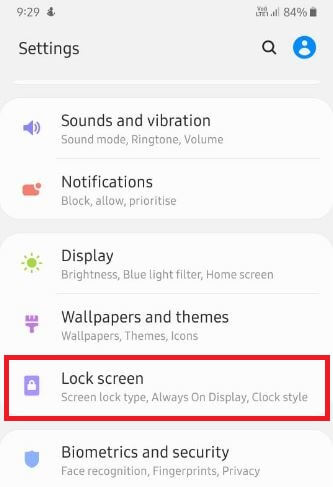हमेशा एलजी वी 30 पर प्रदर्शन को कैसे अनुकूलित करें
ऑलवेज-ऑन डिस्प्ले फीचर इसमें मददगार है लॉक स्क्रीन की जानकारी जैसे बैटरी लाइफ, समय और तारीख, हस्ताक्षर और सूचनाएं देखें जबकि स्क्रीन बंद है। डिफ़ॉल्ट रूप से एलजी V30 और अन्य सभी डिवाइसों पर हमेशा ऑन-डिस्प्ले डिस्प्ले सक्षम करें। ऑलवेज-ऑन डिस्प्ले फीचर का सबसे बड़ा फायदा यह है सूचनाएं मिलने पर आपको हर बार अपने एलजी V30 को अनलॉक करने की आवश्यकता नहीं है आपके डिवाइस में। लॉक स्क्रीन का उपयोग करके बस नोटिफिकेशन की जांच करें, यदि महत्वपूर्ण अधिसूचना इसे पढ़ने से मिलती है। यहां हमेशा एलजी वी 30 पर प्रदर्शन को अनुकूलित करने का तरीका बताया गया है।
यह हमेशा डिस्प्ले फीचर पर होता है बैटरी जीवन में कमी LG V30 पर यह पूरे कार्य दिवस पर 5 से 7% के पास नालियों की बैटरी। में एलजी वी 30 डिवाइस, आप सूचना मिलने पर लॉक स्क्रीन डिस्प्ले के लिए अलग-अलग घड़ी, रंग, पृष्ठभूमि और संदेश जोड़ेंगे। आइए देखें कि एलजी वी 30 नौगट 7.1.1 पर हमेशा प्रदर्शन को सक्षम और अनुकूलित कैसे करें।
पढ़ें:
Android Oreo पर सूचना चैनल का उपयोग कैसे करें
एलजी V30 फ्लोटिंग बार को कैसे कस्टमाइज़ करें
एलजी वी 30 को हमेशा ऑन-डिस्प्ले प्रदर्शित करने में सक्षम और अनुकूलित कैसे करें

सबसे पहले एलजी वी 30 डिवाइस पर हमेशा डिस्प्ले पर सक्षम करने के लिए कदम देखें।
चरण 1: के लिए जाओ समायोजन या अपने एलजी वी 30 डिवाइस में किसी भी स्क्रीन और टैप सेटिंग गियर आइकन से अधिसूचना पैनल स्क्रॉल करें
चरण 2: चुनते हैं प्रदर्शन शीर्ष पर मेनू
चरण 3: चालू करो हमेशा बुनियादी अनुभाग के तहत प्रदर्शन पर
हमेशा एलजी वी 30 पर प्रदर्शन को अनुकूलित करने के लिए, अधिक सेटिंग्स के लिए हमेशा चालू प्रदर्शन पर टैप करें। यहां आप अपने LG V30 डिवाइस में कंटेंट फील्ड, डेली टाइमआउट और ब्राइट डिस्प्ले सेटिंग्स देख सकते हैं।
सामग्री: सामग्री सेटिंग में, आप अपने डिवाइस की स्क्रीन बंद होने पर स्क्रीन पर सेट करने के लिए विभिन्न नौ शैलियों को देख सकते हैं। आप इस सामग्री क्षेत्र में दिनांक, समय, छवि और हस्ताक्षर देख सकते हैं।
दैनिक टाइमआउट: एलजी वी 30 डिवाइस पर हमेशा-ऑन डिस्प्ले को बंद करने के लिए दैनिक समय निर्धारित करें।
उज्जवल प्रदर्शन: इस शानदार प्रदर्शन के कारण आप आसानी से अधिसूचना देख सकते हैं। एलजी वी 30 पर बैटरी जीवन का विस्तार करने के लिए, यदि आप बैटरी जीवन को कम करते हैं, तो शानदार प्रदर्शन बंद कर दें।
एलजी वी 30 पर स्क्रीन को लॉक करने के लिए आइकन कैसे बदलें
चरण 1: के लिए जाओ समायोजन आपके LG V30 में
चरण 2: नल टोटी लॉक स्क्रीन प्रदर्शन अनुभाग के तहत
चरण 3: चुनते हैं शॉर्टकट मेन्यू
तुम देखोगे + बटन खाली आइकन के लिए। आप एलजी वी 30 लॉक स्क्रीन को जोड़ने के लिए किसी भी ऐप को जोड़ सकते हैं।
चरण 4: कोई भी टैप करें + बटन
चरण 5: चुनें एप्लिकेशन ऐप्स की सूची से आप देख सकते हैं
अब आपके एलजी वी 30 डिवाइस लॉक स्क्रीन पर चयनित ऐप जुड़ जाएंगे।
और बस यही। क्या आपने उपरोक्त लेख को एलजी वी 30 डिवाइस को हमेशा ऑन-डिस्प्ले को सक्षम और अनुकूलित करने में मददगार पाया। अगर आपको किसी भी तरह की परेशानी हो तो नीचे कमेंट बॉक्स में हमें बताएं। हमारे साथ जुड़े रहें नवीनतम Android Oreo युक्तियाँ और चालें.